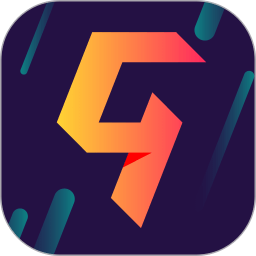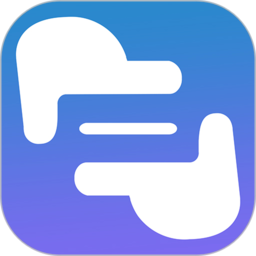掌握技巧:如何轻松关闭Adobe Flash Player的自动更新
Adobe Flash Player如何关闭更新

Adobe Flash Player作为一款曾经广泛使用的浏览器插件,因其能够播放动画、视频和交互式内容而备受欢迎。然而,随着技术的发展和安全性的考虑,Flash Player已逐渐被淘汰,但部分老旧设备或特定应用仍可能需要使用它。用户在使用Adobe Flash Player时,常常会遇到自动更新的提示,这不仅会占用系统资源,还可能带来不必要的弹窗和干扰。因此,本文将详细介绍如何关闭Adobe Flash Player的自动更新功能,帮助用户更好地管理这一插件。

方法一:通过控制面板关闭更新
这是较为直接且常见的一种方法,但需要注意的是,随着Adobe Flash Player的更新迭代,某些设置可能发生变化,导致旧方法失效。不过,在大多数情况下,这种方法仍然适用。
1. 打开控制面板
首先,点击电脑左下角的“开始”菜单,找到并点击“控制面板”选项。如果找不到,可以直接在搜索框中输入“控制面板”进行搜索。
2. 进入Flash Player设置
在控制面板界面中,找到并点击“Flash Player”图标。这可能会因系统或安装的Flash Player版本不同而略有差异,但通常会在“程序”或“系统和安全”类别下。
3. 切换至高级设置
打开Flash Player设置管理器后,在界面上方的选项卡中切换到“高级”选项。
4. 关闭更新
在高级设置中,找到“更新”相关的选项。通常,会有一个“允许Adobe安装更新”的开关,将其改为“从不检查更新”。这样,Flash Player就不会再自动检查或安装更新了。
方法二:通过服务管理器关闭更新服务
如果控制面板中的设置无法关闭更新,或者用户想要更彻底地禁用Flash Player的更新功能,可以尝试通过服务管理器来操作。这种方法稍微复杂一些,但效果更为彻底。
1. 打开计算机管理
在桌面上,右键点击“计算机”或“我的电脑”图标,选择“管理”,打开计算机管理页面。
2. 找到服务
在计算机管理页面中,选择左侧的“服务和应用程序”类别,然后点击下方的“服务”选项。
3. 定位Flash Helper Service
在右侧的服务列表中,找到名为“Flash Helper Service”的服务。这通常是与Flash Player更新相关的服务。
4. 停止并禁用服务
右键点击“Flash Helper Service”,选择“属性”。在属性窗口中,找到“服务状态”部分,点击“停止”按钮。然后,在“启动类型”下拉菜单中选择“禁用”。这样,该服务就不会再自动启动了。
5. 应用更改
完成上述设置后,点击“应用”按钮,然后点击“确定”以保存更改。此时,Adobe Flash Player的自动更新功能应该已经被成功关闭了。
方法三:通过注册表编辑器(不推荐)
虽然通过注册表编辑器也可以修改Flash Player的更新设置,但这种方法风险较高,容易导致系统不稳定或无法正常工作。因此,除非用户非常熟悉注册表编辑器的操作,并且明确知道需要修改的内容,否则不建议使用此方法。
注意事项
1. 备份重要数据
在进行任何修改之前,建议先备份系统中的重要数据,以防不测。
2. 检查Flash Player版本
关闭更新后,用户需要定期检查Flash Player的版本信息,确保其仍然符合应用需求。如果应用需要更高版本的Flash Player,而用户又关闭了更新功能,那么可能需要手动下载并安装新版本。
3. 注意安全性
Flash Player由于其历史原因,存在一些安全隐患。因此,在使用Flash Player时,务必保持警惕,避免访问可疑网站或下载不明来源的文件。同时,建议定期使用安全软件进行全盘扫描和杀毒。
4. 考虑替代方案
随着技术的发展,越来越多的网站和应用开始使用HTML5等现代技术来替代Flash Player。因此,如果用户不再需要Flash Player来播放内容,可以考虑卸载该插件以释放系统资源并提高安全性。
结语
关闭Adobe Flash Player的自动更新功能可以帮助用户减少不必要的弹窗和干扰,同时也有助于提高系统的稳定性和安全性。然而,需要注意的是,关闭更新后用户需要自行承担可能因版本过旧而导致的兼容性问题。因此,在进行操作之前,请务必权衡利弊并根据自己的实际需求做出决策。
通过以上几种方法,用户应该可以成功关闭Adobe Flash Player的自动更新功能。希望本文能够为用户带来帮助,并祝愿用户在使用Flash Player时能够拥有一个更加流畅和安全的体验。
- 上一篇: 如何扎出漂亮的花苞头发型?
- 下一篇: 揭秘:男性心中理想的老婆类型
新锐游戏抢先玩
游戏攻略帮助你
更多+-
05/03
-
05/03
-
05/03
-
05/03
-
05/03